Google Street View hat in letzter Zeit an Popularität gewonnen, insbesondere aufgrund eines faszinierenden Trends auf TikTok. In dieser Nostalgiewelle teilen Benutzer Fotos von bedeutenden Orten aus ihrer Vergangenheit – wie Kindheitshäusern oder vertrauten Straßen –, angetrieben von der bemerkenswerten Funktion „Historische Ansicht“ . Mit dieser Funktion können Sie durch die Zeit reisen und sehen, wie sich Orte im Laufe der Jahre verändert haben. Wenn Sie sich diesem Nostalgietrend anschließen oder einfach nur die Vergangenheit erkunden möchten, finden Sie hier Ihre umfassende Anleitung zur Verwendung dieser Funktion.
Google Street View im Web verwenden
- Öffnen Sie zunächst Google Maps auf Ihrem Computer. Geben Sie die Adresse oder den Ort ein, den Sie erkunden möchten.
- Entdecken Sie das Pegman -Symbol in der unteren rechten Ecke. Klicken Sie darauf und ziehen Sie es an den gewünschten Punkt auf der Karte, um die Street View-Ansicht aufzurufen.
- Navigieren Sie in Street View durch die Szene und beobachten Sie die Besonderheiten des Ortes. Oben links finden Sie das Aufnahmedatum des Fotos sowie die Option Weitere Daten anzeigen . Klicken Sie darauf.
- Beim Klicken werden in einer Zeitleiste verschiedene Daten mit den entsprechenden Fotos des jeweiligen Ortes angezeigt. Diese historische Zeitleiste ermöglicht eine spannende Erkundung.
- Wählen Sie ein beliebiges Foto aus der Zeitleiste aus, um zu sehen, wie der Ort an diesem Tag aussah. So können Sie Ihre Erinnerungen wieder auf persönliche Weise wieder in Erinnerung rufen.
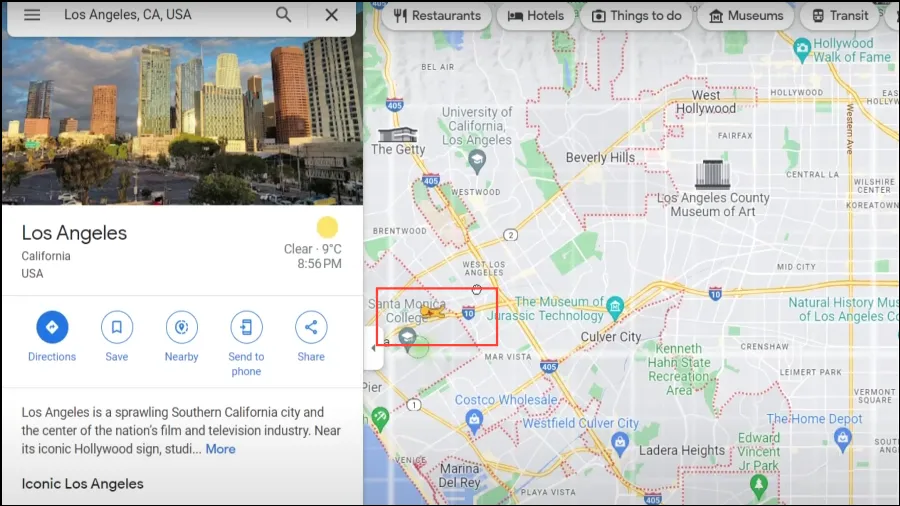
Google Street View auf Mobilgeräten verwenden
Der Zugriff auf die Funktion „Historische Ansicht“ auf Ihrem Smartphone ist intuitiv und ähnelt der Desktop-Erfahrung:
- Starten Sie die Google Maps-App auf Ihrem Mobilgerät und geben Sie den Ort ein, den Sie erkunden möchten.
- Sobald Sie auf der Karte sind, drücken und halten Sie die gewünschte Stelle, um eine Stecknadel zu setzen und Street View zu aktivieren.
- Sobald Street View angezeigt wird, tippen Sie unten auf die Option „Weitere Daten anzeigen“.
- Die Zeitleiste wird erneut angezeigt und zeigt frühere Fotos des Ortes an. Sie können darin navigieren, indem Sie nach links und rechts wischen.
- Wischen Sie weiter nach rechts, um die Entwicklung des Ortes über mehrere Jahre hinweg mitzuerleben.
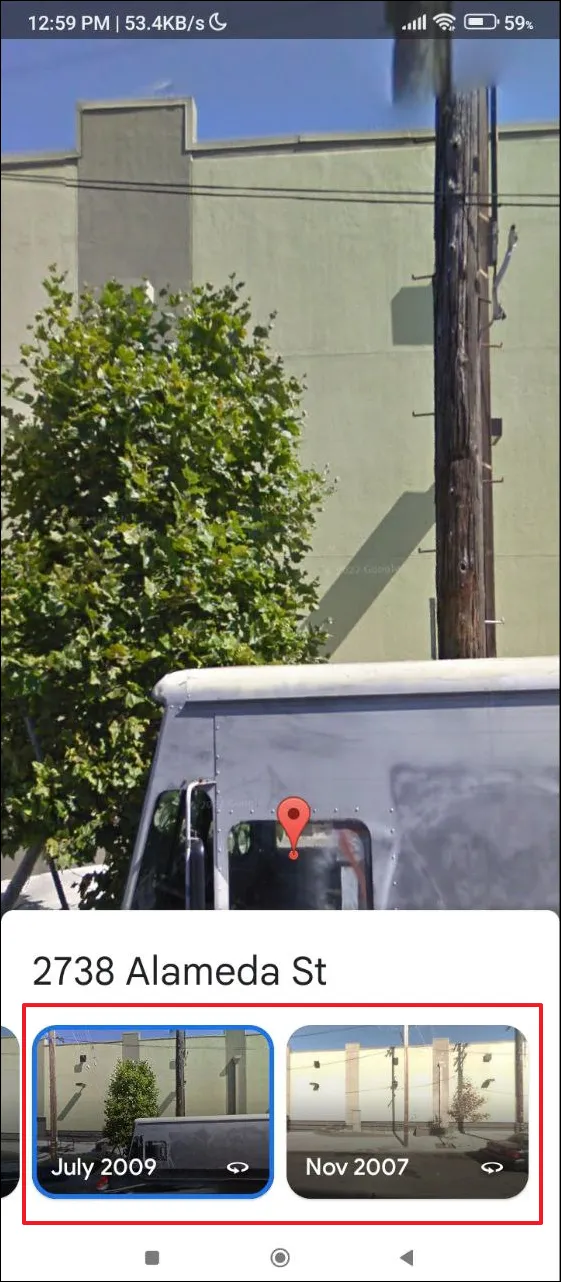
Wichtige Informationen zur historischen Ansicht
- Die Option „Weitere Daten anzeigen“ ist möglicherweise nicht für alle Standorte verfügbar. In bestimmten Fällen wird nur das Datum des aktuellsten von Google aufgenommenen Fotos angezeigt.
- Beim Erkunden historischer Bilder können Sie weiterhin alle Standardfunktionen von Street View nutzen, einschließlich 360-Grad-Ansichten und Navigationstools.
- Um schnell zum neuesten Bild zurückzukehren, verwenden Sie die Funktion „Neuestes Datum anzeigen“ .
- Beachten Sie, dass die historische Fotosammlung von Google Street View ab dem Jahr 2007 beginnt. Das bedeutet, dass Sie nicht tiefer in die Vergangenheit eintauchen können.
Mit dieser Funktion können Sie auf spannende Weise Erinnerungen reflektieren und Veränderungen im Laufe der Zeit miterleben. Ob aus Nostalgie oder zum Geschichtenerzählen, die historische Ansicht von Google Street View macht es Ihnen leichter, die Welt zu erkunden.
Zusätzliche Einblicke
1. Was ist die Funktion „Historische Ansicht“ in Google Street View?
Mit der Funktion „Historische Ansicht“ können Benutzer verschiedene historische Bilder eines Ortes anzeigen und so erkunden, wie sich dieser Ort im Laufe der Zeit verändert hat.
2. Kann ich auf die Verlaufsansicht sowohl auf Desktop- als auch auf Mobilgeräten zugreifen?
Ja, auf die Funktion „Historische Ansicht“ kann sowohl in Google Maps über einen Webbrowser als auch über die Google Maps-App auf Smartphones zugegriffen werden.
3. Sind alle Standorte für die historische Ansicht verfügbar?
Nein, die Option „Historische Ansicht“ ist nicht für jeden Standort verfügbar. Die Verfügbarkeit hängt davon ab, ob Google im Laufe der Zeit Bilder von diesem Standort aufgenommen hat.
Schreibe einen Kommentar